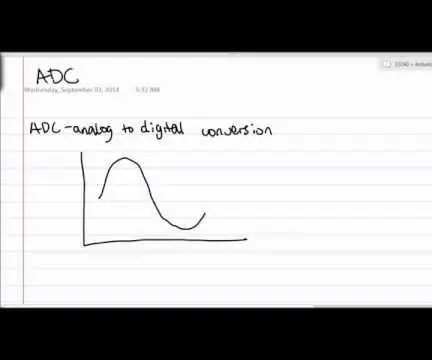
Obsah:
- Autor John Day [email protected].
- Public 2024-01-30 08:22.
- Naposledy změněno 2025-01-23 14:38.
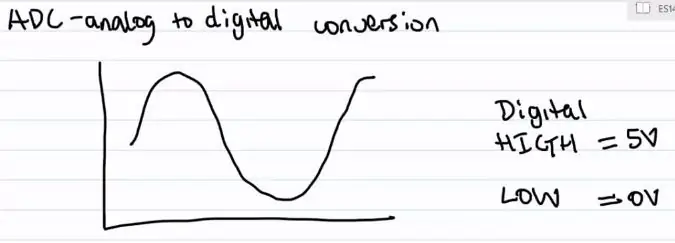

Čau lidi, jsem tento semestr asistentem úvodu do inženýrské třídy pro obory biomedicínského inženýrství na Vanderbiltově univerzitě. Vytvořil jsem toto video, abych jim vysvětlil převod analogových signálů na digitální, protože během hodiny vypršel čas a na přednášce jsem se nedostal k tomuto bodu. Narazil jsem na Teach It! Soutěž Instructables a napadlo mě, že když už jsem video vytvořil, proč ho nepřihlásit do soutěže, tak tady to je.
Video poskytuje jednoduchý úvod do převodu z analogového na digitální a poté vysvětluje, jak to souvisí se čtením dat z akcelerometru pomocí Arduina. Pro ty z vás, kteří nevědí, jak název napovídá, akcelerometr měří gravitační tah na zařízení. Tento zvláště akcelerometr měří zrychlení v osách x, y a z. Akcelerometr, který používám v ukázce, je MMA7361 a datový list lze nalézt online. Datový list poskytne podrobnější informace o samotném akcelerometru. Pokud hledáte na Google „MMA7361 filetype: pdf“, mělo by to vyskočit hned nahoru. Je také připojen v tomto Instructable. Pokud nejste zvyklí číst datové listy, může to být trochu zastrašující. Pokud máte nějaké dotazy, neváhejte se zeptat. Pokud máte zájem, modul akcelerometru, který používám, byl navíc zakoupen na Amazonu od společnosti Virtuabotix. Každopádně tady je moje video. Samotné video je soběstačné, ale pokud chcete rychlé shrnutí, zdůraznil jsem jeho hlavní části v krocích. Doufám, že se z toho něco naučíte. A pokud máte nějaké dotazy, klidně se ptejte.
Pokud se vám můj Instructable líbí, zvažte prosím jeho hlas v Instructables Teach It! Soutěž.
Krok 1: Co je převod analogově na digitální
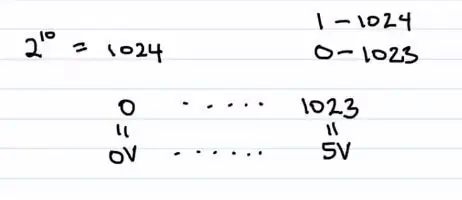
Analogově digitální převod (ADC) je proces, který přijímá proměnný signál a „digitalizuje“signál tak, aby jej mohl počítač zpracovat.
Krok 2: Bity Nebo… Počet států
Arduino má 10bitový ADC, což znamená, že napětí, které Arduino čte z nějakého senzoru (v našem případě je senzor akcelerometr), je reprezentováno číslem v rozsahu 0-1023. Maximální napětí, které Arduino čte, je 5 V a nejmenší 0 V. Tato napětí jsou reprezentována 1023 respektive 0.
Diskuse o bitech může být trochu rozsáhlejší a trochu mimo rozsah tohoto Instructable, takže si to můžete prozkoumat trochu více sami nebo se mě zeptat v sekci komentáře.
Krok 3: Převod z napětí na výstup ADC a naopak
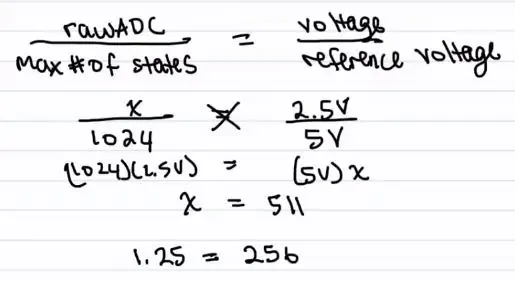
Pokud čtete napětí 2,5 V, můžete vypočítat výstup ADC Arduina jednoduchým poměrem. Často čtete neznámé napětí a chcete pomocí výstupu ADC Arduina určit, jaké napětí snímáte. Jednoduše upravte poměr podle toho.
Krok 4: Porozumění akcelerometrům
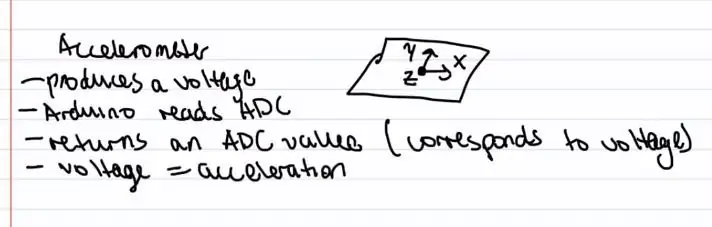
Můžeme použít Arduino ke snímání napětí vydávaného akcelerometrem. Toto napětí odpovídá zrychlení.
Krok 5: Akcelerometr shora nahoru

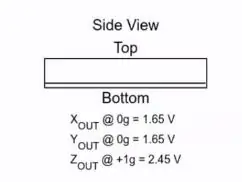
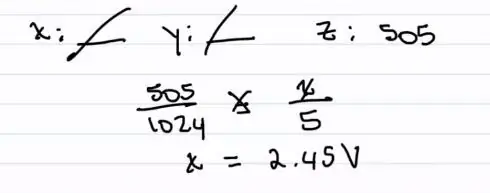
Pokud máme akcelerometr shora nahoru, jsou to hodnoty, které můžeme očekávat od ADC Arduina.
Lituji, v tomto příkladu jsem jako proměnnou použil „x“. Počítáme zrychlení v „ose z“. Používání „x“jako proměnné je zvyk. „x“byla první proměnnou, kterou jsem v mých třídách algebry zvolil.
Krok 6: Akcelerometr spodní stranou nahoru

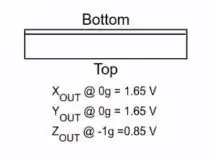
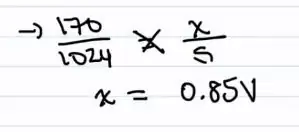
Pokud máme akcelerometr spodní stranou nahoru (osa z dolů), jsou to hodnoty, které bychom mohli očekávat.
Opět počítáme zrychlení v ose z, nikoli „x“.
Krok 7: Shrnutí
Každopádně to je ono. Doufám, že jste se z toho něco naučili.
Pokud se vám můj Instructable líbil, zvažte prosím jeho hlas v Instructables Teach It! Soutěž.
Doporučuje:
Konverze senzoru Hallova efektu Logitech 3D Extreme Pro: 9 kroků

Převod senzoru Hallova efektu Logitech 3D Extreme Pro: Ovládání kormidla na mém joysticku zhaslo. Zkoušel jsem hrnce rozebrat a vyčistit, ale moc to nepomohlo. Začal jsem tedy hledat náhradní hrnce a narazil jsem na několik různých webových stránek z doby před několika lety, které odkazují
Jak vyrobit analogové hodiny a digitální hodiny s LED páskem pomocí Arduina: 3 kroky

Jak vyrobit analogové hodiny a digitální hodiny s LED páskem pomocí Arduina: Dnes vyrobíme analogové hodiny & Digitální hodiny s LED páskem a modulem MAX7219 Dot s Arduino. Budou opravovat čas podle místního časového pásma. Analogové hodiny mohou používat delší LED pásek, takže je lze zavěsit na zeď a stát se uměleckým
Převod analogové kamery na (částečně) digitální: 3 kroky (s obrázky)

Převést analogovou kameru na (částečně) digitální: Ahoj všichni! Před třemi lety jsem v Thingiverse našel model, který propojil kameru Raspberry s objektivem Canon EF. Zde je odkaz https://www.thingiverse.com/thing:909176 Fungovalo to dobře a zapomněl jsem to. Před několika měsíci jsem znovu našel starý projekt a
Analogové digitální hodiny: 4 kroky (s obrázky)

Analogové digitální hodiny: Důvodem pro výrobu těchto hodin bylo to, že moje původní hodiny IKEA již nefungovaly a velmi se mi líbilo pouzdro těchto hodin. Považoval jsem za zbytečné vyhodit hodiny a rozhodl jsem se je znovu použít pro analogové / digitální hodiny. Mohl jsem se zbláznit
„Jednoduché“hodiny Digilog (digitální analogové) s použitím recyklovaného materiálu !: 8 kroků (s obrázky)

„Jednoduché“hodiny Digilog (digitální analogové) využívající recyklovaný materiál!: Ahoj všichni! Takže na tomto Instructable se podělím o to, jak vyrobit tyto digitální + analogové hodiny za použití levného materiálu! Pokud si myslíte, že tento projekt „je na prd“, můžete zmizet a nepokračovat ve čtení tohoto Instructable. Mír! Je mi opravdu líto, pokud
